Google স্লাইড অ্যাপ যা Google অ্যাকাউন্ট আছে এমন ব্যক্তিদের জন্য উপলব্ধ এটি আপনাকে একটি স্লাইড কাস্টমাইজ করতে, একটি টেমপ্লেট তৈরি করতে, থিম প্রয়োগ করতে এবং বিভিন্ন উপায়ে আপনার উপস্থাপনা সম্পাদনা করার অনেক উপায় প্রদান করে৷ কিন্তু আপনি ভাবতে পারেন কিভাবে পাওয়ারপয়েন্ট ফরম্যাটে একটি Google স্লাইড ফাইল ডাউনলোড করবেন যদি আপনি পাওয়ারপয়েন্টে স্লাইডশো সম্পাদনা করতে চান, অথবা অন্য ফাইল বা টেমপ্লেট তৈরি করতে এটি ব্যবহার করতে চান। আপনি যদি ছবি হিসাবে একটি স্লাইড ডাউনলোড করতে চান তবে আপনি এই নির্দেশিকাটি পড়তে পারেন।
ডক্স, শীট এবং স্লাইডের মতো Google অ্যাপ্লিকেশনগুলি তুলনামূলক Microsoft Office পণ্যগুলির বিকল্প হিসাবে অনেক জনপ্রিয়তা অর্জন করছে। এগুলির সাথে কাজ করা সহজ, ফাইল পরিচালনা সহজ, এবং উন্নত বৈশিষ্ট্যগুলি এটিকে বিস্তৃত ব্যবহারকারীদের জন্য একটি শক্তিশালী হাতিয়ার করে তোলে৷
কিন্তু আপনি এখনও মাঝে মাঝে এমন পরিস্থিতির সম্মুখীন হতে পারেন যেখানে সহকর্মী বা স্কুল সহযোগীরা আপনার Google স্লাইডের উপস্থাপনাটির সাথে কাজ করতে বা দেখতে অক্ষম হয় এবং Microsoft পাওয়ারপয়েন্টে কাজ করতে পছন্দ করে। ভাগ্যক্রমে এর জন্য আপনাকে পাওয়ারপয়েন্টে ফাইলটি সম্পূর্ণরূপে পুনরায় তৈরি করার প্রয়োজন হবে না, কারণ আপনি সরাসরি Google স্লাইড থেকে পাওয়ারপয়েন্ট ফর্ম্যাটে উপস্থাপনার একটি অনুলিপি ডাউনলোড করতে পারবেন।
সুচিপত্র লুকান 1 পাওয়ারপয়েন্ট ফাইল তৈরি করতে গুগল স্লাইড ডাউনলোড টুল কীভাবে ব্যবহার করবেন 2 গুগল স্লাইড থেকে পাওয়ারপয়েন্টের জন্য কীভাবে সংরক্ষণ করবেন (ছবি সহ নির্দেশিকা) 3 গুগল ড্রাইভ উপস্থাপনা থেকে পাওয়ারপয়েন্ট ফাইল তৈরির টিপস 4 অতিরিক্ত উত্সপাওয়ারপয়েন্ট ফাইল তৈরি করতে গুগল স্লাইড ডাউনলোড টুলটি কীভাবে ব্যবহার করবেন
- আপনার Google স্লাইড ফাইল খুলুন.
- ক্লিক ফাইল.
- পছন্দ করা ডাউনলোড করুন, তারপর Microsoft পাওয়ারপয়েন্ট.
এই ধাপগুলির ছবি সহ পাওয়ারপয়েন্ট ফাইল হিসাবে Google স্লাইড উপস্থাপনাগুলি ডাউনলোড করার অতিরিক্ত তথ্য সহ আমাদের গাইড নীচে অব্যাহত রয়েছে।
গুগল স্লাইড থেকে পাওয়ারপয়েন্টের জন্য কীভাবে সংরক্ষণ করবেন (ছবি সহ গাইড)
এই নিবন্ধের পদক্ষেপগুলি Google Chrome ওয়েব ব্রাউজারে সঞ্চালিত হয়েছিল, তবে অন্যান্য ডেস্কটপ এবং ল্যাপটপ ওয়েব ব্রাউজারগুলির জন্যও কাজ করবে৷ এই টিউটোরিয়ালটি সম্পূর্ণ করার ফলে একটি পাওয়ারপয়েন্ট ফাইল তৈরি হবে যা আপনার Google স্লাইড উপস্থাপনার একটি অনুলিপি। আসল Google স্লাইড ফাইলটি এখনও আপনার Google ড্রাইভে থাকবে৷ পাওয়ারপয়েন্ট ফাইলের ডাউনলোড কপিতে আপনি যে কোনো পরিবর্তন করেন তা মূল Google স্লাইড উপস্থাপনায় প্রতিফলিত হবে না।
ধাপ 1: আপনার Google ড্রাইভে //drive.google.com/drive/my-drive-এ যান এবং Google স্লাইড ফাইলটি খুলুন যা আপনি পাওয়ারপয়েন্ট ফাইল হিসাবে সংরক্ষণ করতে চান।
ধাপ 2: ক্লিক করুন ফাইল উইন্ডোর শীর্ষে ট্যাব।
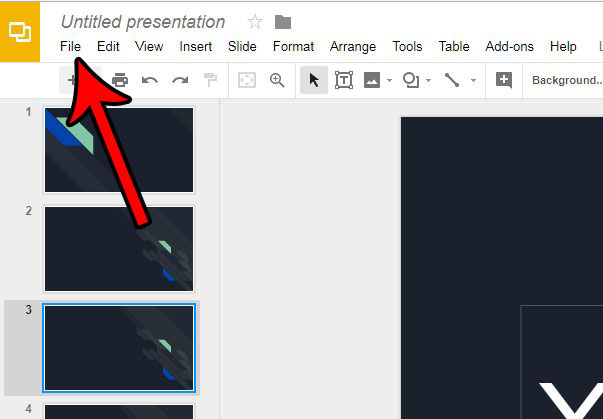
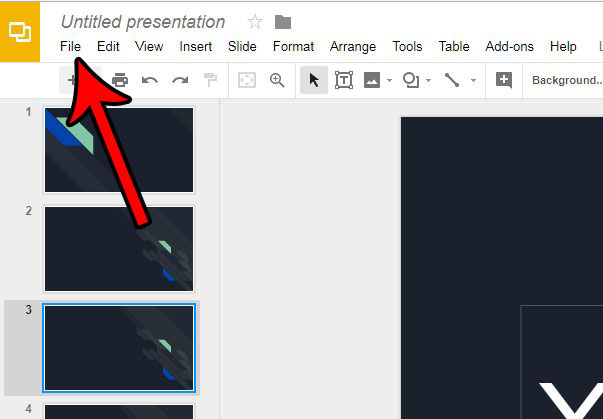
ধাপ 3: নির্বাচন করুন হিসাবে ডাউনলোড করুন বিকল্প, তারপর ক্লিক করুন মাইক্রোসফট পাওয়ার পয়েন্ট.
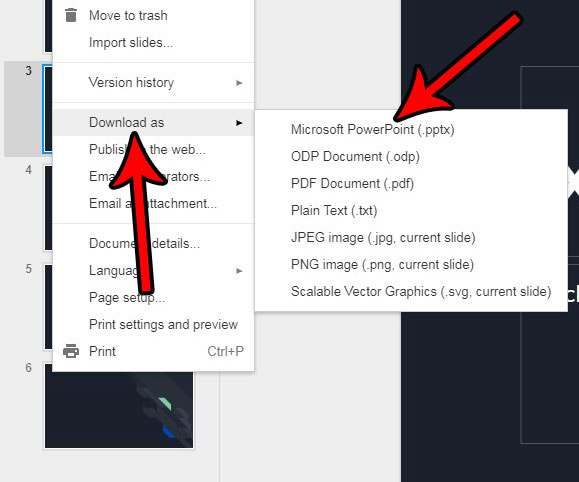
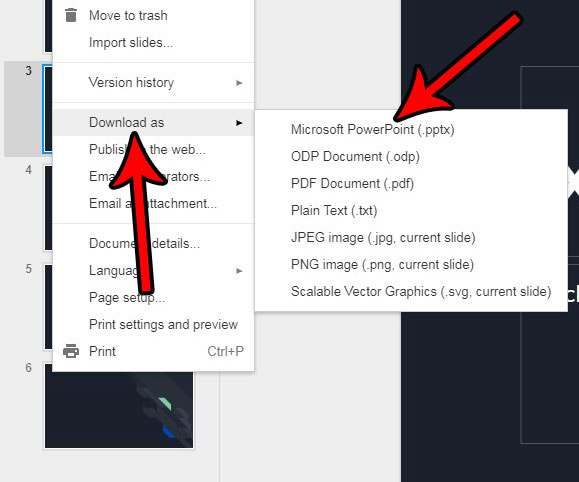
উপস্থাপনার পাওয়ারপয়েন্ট সংস্করণটি তারপরে আপনার ব্রাউজারের ডাউনলোড ফোল্ডারে ডাউনলোড হবে, যেখানে আপনি অন্য যেকোনো পাওয়ারপয়েন্ট ফাইলের মতো একইভাবে এটি খুলতে এবং ভাগ করতে সক্ষম হবেন।
আপনি কি পাওয়ারপয়েন্ট ফাইলগুলিকে Google ড্রাইভে আপলোড করতে এবং সেগুলিকে দেখার পরিবর্তে সেই অ্যাপ্লিকেশনটিতে কাজ করতে সক্ষম হতে চান? Google ড্রাইভের জন্য আপলোড করা নথির রূপান্তর কীভাবে সক্ষম করবেন তা শিখুন এবং যেকোনো সামঞ্জস্যপূর্ণ ফাইল প্রকারে কাজ করতে এটি ব্যবহার করুন৷
গুগল ড্রাইভ উপস্থাপনা থেকে পাওয়ারপয়েন্ট ফাইল তৈরির টিপস
- পাওয়ারপয়েন্ট উপস্থাপনাগুলি ডাউনলোড করা আপনার Google স্লাইড ফাইলগুলিকে প্রভাবিত করবে না৷ আপনি এখনও আপনার Google ড্রাইভে মূল ফাইল থাকবে.
- আপনি শুধুমাত্র Google স্লাইড অ্যাপ থেকে .pptx ফাইল ডাউনলোড করতে পারেন। এর মানে হল যে আপনি আপনার Google ড্রাইভে স্লাইডশো থেকে স্বয়ংক্রিয়ভাবে টেমপ্লেট তৈরি করতে পারবেন না। যাইহোক, আপনি পাওয়ারপয়েন্টের মধ্যে থেকে সর্বদা উপস্থাপনা ফাইলটিকে একটি টেমপ্লেট হিসাবে সংরক্ষণ করতে পারেন।
- বেশিরভাগ স্লাইড বিকল্প এবং ফর্ম্যাটিং পাওয়ারপয়েন্ট ফর্ম্যাটের সাথে সামঞ্জস্যপূর্ণ হবে। যাইহোক, পাওয়ারপয়েন্ট ফাইলটি তৈরি করার পরে এটি খোলার জন্য সর্বদা সর্বোত্তম হয় যাতে ফাইলটির সাথে কোনও স্পষ্ট সমস্যা না হয়।
অতিরিক্ত সূত্র
- পাওয়ারপয়েন্টকে কীভাবে গুগল স্লাইডে রূপান্তর করবেন
- কিভাবে একটি Google স্লাইড ফাইলকে PDF এ রূপান্তর করবেন
- পাওয়ারপয়েন্ট 2010 এ কিভাবে ওয়ার্ড কাউন্ট চেক করবেন
- কিভাবে Google স্লাইড থেকে একটি ছবি হিসেবে একটি স্লাইড সংরক্ষণ করবেন
- পাওয়ারপয়েন্ট 2013-এ কীভাবে একটি স্লাইড আনহাইড করবেন
- গুগল স্লাইডে একটি স্লাইডে ডিফল্ট লেআউট কীভাবে প্রয়োগ করবেন